作为一名电脑维修工程师,经常需要使用Win7 PE系统来解决各种电脑问题,例如系统崩溃、数据恢复、硬盘分区等等。熟练掌握Win7 PE系统的进入方法是每个电脑维修人员必备的技能。今天,我就来详细讲解Win7 PE系统的几种常用进入方法,希望能帮助到大家。
Win7 PE系统详细进入方法介绍
Win7 PE系统,全称Windows 7 Preinstallation Environment,是一个精简版的Windows 7操作系统,通常存储在U盘或光盘中。它可以在不依赖硬盘操作系统的情况下启动电脑,方便进行各种维护操作。
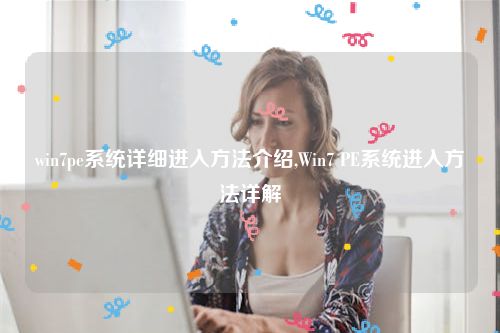
方法一:通过U盘启动进入Win7 PE
这是最常用的方法,需要提前制作好Win7 PE启动U盘。制作方法有很多,可以使用老毛桃、大白菜等PE制作工具。制作完成后,按照以下步骤操作:
1. 将制作好的Win7 PE启动U盘插入电脑。
2. 启动电脑,并在开机自检画面出现时,迅速按下启动热键。不同的电脑品牌启动热键可能不同,常见的有F2、F12、Delete、Esc等,具体可以参考电脑说明书或者在网上搜索。
3. 在启动菜单中,选择U盘启动项。通常U盘会显示为“USB-HDD”、“Removable Device”等字样。
4. 选择后,电脑会自动从U盘启动,进入Win7 PE系统。
方法二:通过光盘启动进入Win7 PE
如果你的电脑支持光盘启动,并且你拥有Win7 PE启动光盘,那么可以使用光盘启动进入Win7 PE系统。操作步骤如下:
1. 将Win7 PE启动光盘放入光驱。
2. 启动电脑,并在开机自检画面出现时,迅速按下启动热键(与U盘启动相同)。
3. 在启动菜单中,选择光驱启动项。通常光驱会显示为“CDROM”、“DVDROM”等字样。
4. 选择后,电脑会自动从光盘启动,进入Win7 PE系统。
方法三:通过硬盘启动进入Win7 PE(不推荐)
这种方法需要将Win7 PE系统安装到硬盘中,然后通过修改启动项来引导进入Win7 PE系统。这种方法比较复杂,容易出错,并且会占用硬盘空间,因此不推荐使用。
注意事项
1. 在选择启动项时,一定要选择正确的启动设备,否则可能无法启动进入Win7 PE系统。
2. 如果无法通过启动热键进入启动菜单,可以尝试进入BIOS设置,调整启动顺序,将U盘或光驱设置为第一启动项。
3. 进入Win7 PE系统后,可以进行各种维护操作,但一定要谨慎操作,避免误操作导致数据丢失或系统损坏。
掌握以上Win7 PE系统的进入方法,可以帮助你更好地解决各种电脑问题。希望这篇文章能够帮助到你,让你在电脑维修的道路上更进一步。
